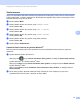Network User's Guide
Table Of Contents
- INSTRUKCJA OBSŁUGI DLA SIECI
- Spis Treści
- 1 Wprowadzenie
- 2 Zmiana ustawień sieciowych urządzenia
- 3 Konfiguracja urządzenia do pracy w sieci bezprzewodowej (modele HL-2280DW, DCP-7055W, DCP-7057W, DCP-7070DW i MFC-7860DW)
- Przegląd
- Schemat postępowania dla konfiguracji sieci bezprzewodowej
- Potwierdź środowisko sieciowe
- Potwierdź metodę konfiguracji sieci bezprzewodowej
- Konfigurowanie z zastosowaniem Kreatora konfiguracji z panelu sterowania urządzenia w celu skonfigurowania urządzenia do pracy w sieci bezprzewodowej (metoda zalecana)
- Konfiguracja przy użyciu metody WPS lub AOSS™ z menu panelu sterowania w celu skonfigurowania urządzenia do pracy w sieci bezprzewodowej (Konfiguracja przyciskowa) (tylko tryb infrastruktury)
- Konfiguracja przy użyciu programu instalacyjnego firmy Brother z płyty CD-ROM w celu skonfigurowania urządzenia do pracy w sieci bezprzewodowej
- Konfiguracja przy użyciu metody PIN Wi-Fi Protected Setup w celu skonfigurowania urządzenia do pracy w sieci bezprzewodowej (tylko tryb infrastruktury)
- Konfiguracja urządzenia w celu pracy w sieci bezprzewodowej (dla trybów infrastruktury i Ad-hoc)
- Przy użyciu Kreatora konfiguracji z panelu sterowania
- Korzystanie z metody WPS lub AOSS™ z menu panelu sterowania w celu skonfigurowania urządzenia do pracy w sieci bezprzewodowej (Konfiguracja przyciskowa)
- Konfiguracja urządzenia bez przesyłania nazwy SSID
- Korzystanie z aplikacji instalacyjnej firmy Brother na płycie CD-ROM w celu skonfigurowania urządzenia do pracy w sieci bezprzewodowej
- Przy użyciu metody PIN Wi-Fi Protected Setup
- 4 Konfiguracja połączenia bezprzewodowego przy użyciu aplikacji instalacyjnej firmy Brother (Modele HL-2280DW, DCP-7055W, DCP-7057W, DCP-7070DW i MFC-7860DW)
- 5 Konfigurowanie urządzenia za pomocą panelu sterowania
- Menu sieci
- TCP/IP
- Ethernet (tylko sieć przewodowa)
- Stan (modele DCP-7065DN, MFC-7360N, MFC-7460DN i MFC-7860DN)/stan połączenia przewodowego (modele HL-2280DW, DCP-7070DW i MFC-7860DW)
- Kreator konfiguracji (tylko sieć bezprzewodowa)
- WPS lub AOSS™ (tylko sieć bezprzewodowa)
- WPS z kodem PIN (tylko sieć bezprzewodowa)
- Stan WLAN (tylko sieć bezprzewodowa)
- Adres MAC
- Ustawianie wartości domyślnych (modele HL-2280DW, DCP-7070DW i MFC-7860DW)
- Włączanie sieci przewodowej (modele HL-2280DW, DCP-7070DW i MFC-7860DW)
- Włączanie sieci WLAN (modele HL-2280DW, DCP-7055W, DCP-7057W, DCP-7070DW i MFC-7860DW)
- E-mail / IFAX (modele MFC-7460DN, MFC-7860DN i MFC-7860DW (po pobraniu aplikacji IFAX))
- Określanie nowych domyślnych ustawień funkcji Skanuj do poczty e-mail (serwer e-mail) (modele MFC-7460DN, MFC-7860DN i MFC-7860DW (po pobraniu aplikacji IFAX))
- Skanuj na serwer FTP (modele MFC-7460DN, MFC-7860DN i MFC-7860DW)
- Przesyłanie faksów do serwera (modele MFC-7460DN, MFC-7860DN i MFC-7860DW: funkcja dostępna do pobrania)
- Strefa czasowa
- Resetowanie ustawień sieciowych do fabrycznych ustawień domyślnych
- Drukowanie listy konfiguracji sieci
- Drukowanie raportu WLAN (modele HL-2280DW, DCP-7055W, DCP-7057W, DCP-7070DW i MFC-7860DW)
- Tabela funkcji oraz fabryczne ustawienia domyślne
- Menu sieci
- 6 Zarządzanie przez Internet
- Przegląd
- Konfigurowanie ustawień urządzenia za pomocą funkcji Zarządzanie przez przeglądarkę WWW
- Informacje dotyczące hasła
- Funkcja Secure Function Lock 2.0 (modele MFC-7860DN i MFC-7860DW)
- Zmienianie konfiguracji Skanuj na serwer FTP za pomocą przeglądarki internetowej (modele MFC-7460DN, MFC-7860DN i MFC-7860DW)
- 7 Faks internetowy (modele MFC-7460DN, MFC-7860DN i MFC-7860DW: element dostępny do pobrania)
- Przegląd informacji na temat faksu internetowego
- Jak używać faksu internetowego
- Dodatkowe opcje faksu internetowego
- Przegląd informacji na temat skanowania do poczty e-mail (serwer poczty e-mail)
- 8 Funkcje zabezpieczeń
- 9 Rozwiązywanie problemów
- Załącznik A
- Indeks
Konfigurowanie urządzenia za pomocą panelu sterowania
33
5
Przesyłanie faksów do serwera (modele MFC-7460DN, MFC-7860DN i
MFC-7860DW: funkcja dostępna do pobrania) 5
Funkcja faksowania do serwera umożliwia skanowanie dokumentów i wysyłanie ich przez sieć do odrębnego
serwera faksów. Dany dokument zostanie wysłany z serwera w postaci danych faksowych do docelowego
numeru faksu za pośrednictwem standardowych linii telefonicznych. Jeżeli funkcja Faksuj do serwera jest
ustawiona na WŁ. wszystkie faksy wysyłanie automatycznie z urządzenia będą przekazywane do serwera
faksów w celu wysłania. Nadal można wysyłać faksy bezpośrednio z urządzenia, korzystając z funkcji
ręcznego wysyłania faksów.
Aby wysłać dokument do serwera faksów, należy użyć odpowiedniej składni dla danego serwera. Docelowy
numer faksu należy wysłać wraz z prefiksem i sufiksem, które są zgodne z parametrami używanymi przez
serwer faksu. W większości przypadków składnia prefiksu brzmi „fax=”, a składnia sufiksu będzie nazwą
domeny bramki poczty e-mail serwera faksu. Na początku sufiksu musi się także znajdować symbol „@”.
Informacje o prefiksie i sufiksie muszą zostać zapisane w urz
ądzeniu, zanim będzie można użyć funkcji „faks
do serwera”. Docelowe numery faksu można zapisać w lokalizacjach wybierania jednoprzyciskowego lub
szybkiego wybierania lub wprowadzić przy użyciu bloku klawiszy (do 20 cyfr). Na przykład, aby wysłać
dokument na docelowy numer faksu 123-555-0001, należy wprowadzić następującą składnię.
Informacja
Aplikacja serwera faksu musi obsługiwać bramkę poczty e-mail.
Włączenie funkcji faks do serwera 5
Możesz zapisać adres prefiksu/sufiksu dla serwera faksu w pamięci urządzenia.
a Naciśnij klawisz Menu.
b Naciśnij klawisz a lub b, aby wybrać opcję SIEĆ.
Naciśnij klawisz OK.
c Naciśnij klawisz a lub b, aby wybrać opcję FAX NA SERWER.
Naciśnij klawisz OK.
d Naciśnij klawisz a lub b, aby wybrać opcję WŁ..
Naciśnij klawisz OK.
e Naciśnij klawisz a lub b, aby wybrać opcję PREFIX.
Naciśnij klawisz OK.
f Wprowadź prefiks przy użyciu bloku klawiszy.
g Naciśnij klawisz OK.